copie
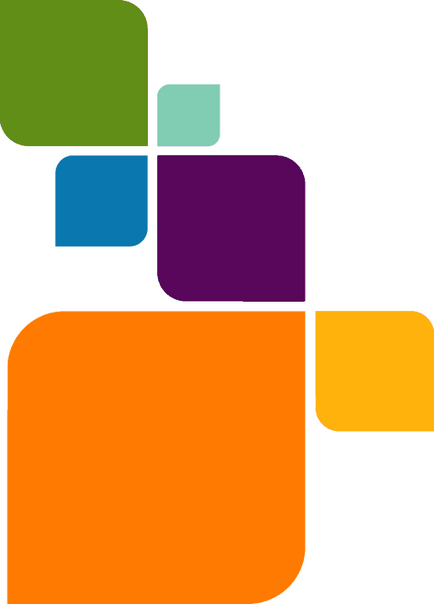
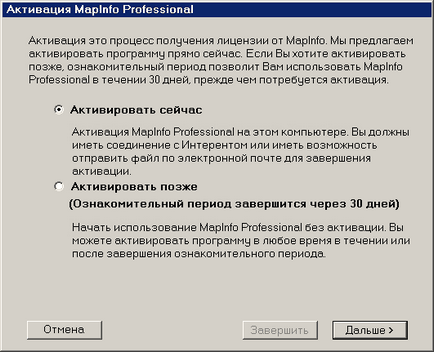
2 Licență personală O licență personală este o licență unică care vă permite să instalați MapInfo Professional numai pe un singur computer. Dacă ați achiziționat o licență personală, programul MapInfo Professional trebuie activat înainte de utilizare. Activarea este procesul de obținere a accesului la MapInfo. Această secțiune descrie procesul de activare a unei licențe personale pentru MapInfo Professional. Activarea produsului Pentru a activa produsul, MapInfo Professional utilizează numărul de serie și codul de acces specificat în timpul instalării. Veți găsi aceste informații în caseta de produs și pe cardul de activare a produsului. Pentru a activa MapInfo Professional: 1. Instalați MapInfo Professional dacă nu a fost deja făcut și rulați programul. Atunci când MapInfo Professional pornește pentru prima dată după instalare, se deschide Expertul de activare. Se afișează caseta de dialog Activarea produsului MapInfo. 2. Selectați timpul de activare pentru MapInfo Professional. Selectați una dintre următoarele opțiuni: Activare acum Selectați această opțiune pentru a începe imediat activarea. Activați mai târziu Alegeți această opțiune pentru a începe o perioadă de încercare de 30 de zile în timpul căreia puteți utiliza MapInfo Professional fără a activa produsul. 3. Faceți clic pe Următorul. Dacă ați selectat Activare acum, mergeți la pasul 4. Dacă ați selectat Activare mai târziu, începe perioada de încercare și Expertul de activare se închide. Perioada de evaluare vă permite să începeți imediat să lucrați cu MapInfo Professional și să reveniți la activarea produsului într-un moment convenabil pentru dvs. De fiecare dată când porniți MapInfo Professional, veți vedea un dialog care arată timpul rămas până la sfârșitul perioadei de încercare și oferind posibilitatea de a trece la activarea produsului. Trebuie să activați MapInfo Professional până la expirarea perioadei de evaluare, altfel lucrul cu MapInfo Professional va fi întrerupt. Când expira perioada de încercare, nu puteți continua să lucrați până când MapInfo Professional nu este activat. 4. Dacă ați selectat Activare acum, apare caseta de dialog Selectați o metodă de activare: MapInfo Professional 9.5 Licențiere și activare 2
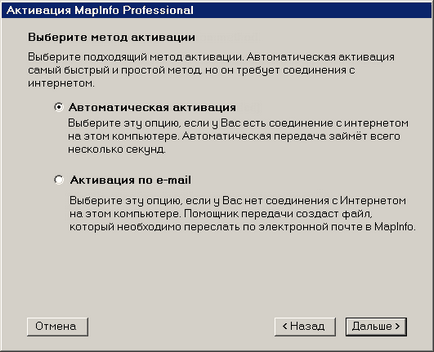
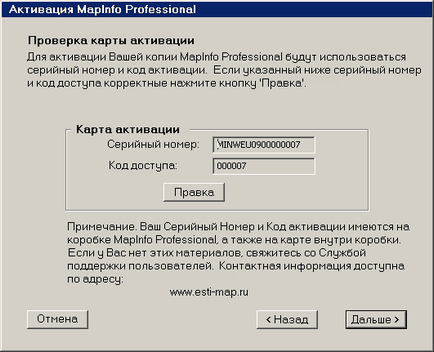
3. 5. Selectați una dintre următoarele metode de activare: Activare automată Selectați această opțiune dacă aveți o conexiune la Internet. Expertul de activare va stabili o conexiune la serverul MapInfo. Utilizând numărul de serie și codul de acces specificat la instalarea MapInfo Professional, Expertul de activare va primi tipul de licență corespunzător și îl va activa pe computer. Activare prin Selectați această opțiune dacă nu aveți o conexiune la Internet. Expertul de activare vă va ajuta să creați un fișier de solicitare de activare, pe care apoi îl trimiteți prin e-mail către MapInfo. 6. Faceți clic pe Următorul. Dacă ați selectat Activare prin. mergeți la pasul 7. Dacă ați selectat activarea automată, în termen de câteva minute Expertul de activare va trimite informațiile de înregistrare către MapInfo și va activa produsul. Pe ecran apare un mesaj că activarea produsului a avut succes. Faceți clic pe OK. Expertul de activare va fi închis, MapInfo Professional este gata de lucru. Procedura sa încheiat. 7. Dacă ați selectat Activare prin. Se va afișa caseta de dialog Activare carte de verificare: Verificați cu atenție corectitudinea numărului dvs. de serie și a codului de acces. Faceți clic pe Editați dacă doriți să faceți modificări. MapInfo Professional 9.5 Licențiere și activare 3
dacă ($ this-> show_pages_images $ page_num doc ['images_node_id'])
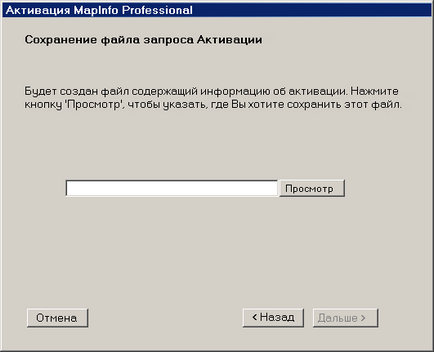
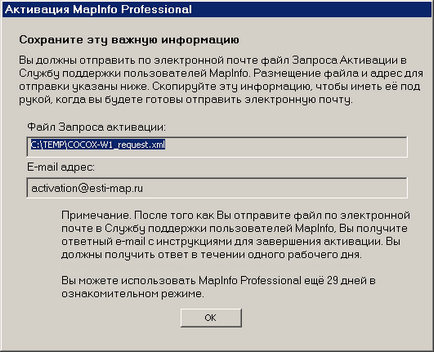
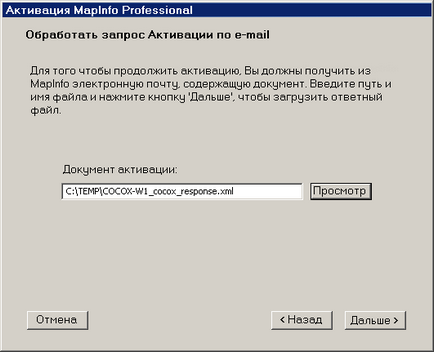
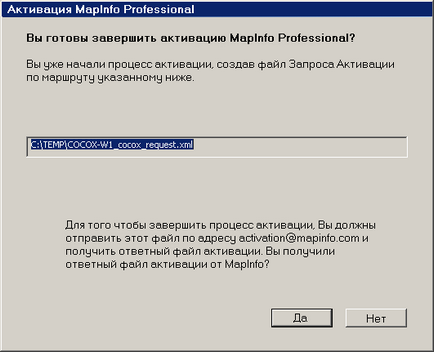
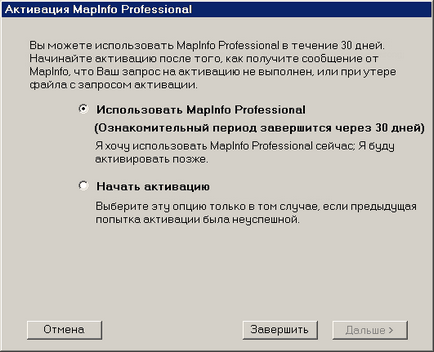
6 Pentru a continua să utilizați MapInfo Professional în timpul perioadei de evaluare: 1. Faceți clic pe Nu. 2. Dialogul afișează informații despre perioada introductivă și sugerează opțiuni pentru acțiunile viitoare. Selectați una dintre următoarele opțiuni: Utilizați MapInfo Professional Selectați această opțiune dacă nu ați primit încă fișierul Response Activation Response (un fișier de răspuns activare) și doriți să continuați să lucrați cu MapInfo Professional. Start Activare Selectați această opțiune dacă apar probleme în timpul activării produsului. Dacă ați selectat Utilizați MapInfo Professional, faceți clic pe Terminare. Expertul de activare va fi închis, iar MapInfo Professional va fi gata de utilizare în timpul perioadei de evaluare. Puteți termina activarea mai târziu. Dacă încercarea anterioară de a activa MapInfo Professional a eșuat și ați selectat Start activare, faceți clic pe Următorul. Expertul de activare va reporni, oferindu-vă posibilitatea să încercați din nou să activați programul. MapInfo Professional 9.5 Licențiere și activare 6
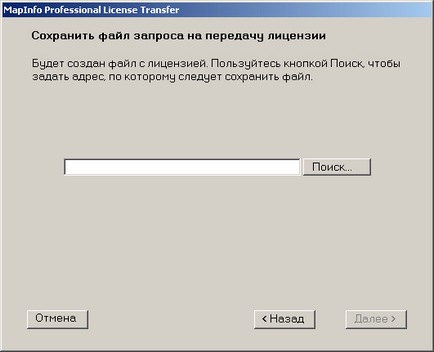

9 Faceți clic pe Da pentru a transfera licența în MapInfo. Expertul de transfer al licenței vă va ajuta să transferați licența. Consultați Transferarea licenței pe un alt computer la pagina 7 Faceți clic pe Nu pentru a salva licența pe acest computer. Procesul de eliminare a MapInfo Professional va continua. Când reinstalați MapInfo Professional, puteți relua utilizarea licenței fără activare. Licență pentru mai mulți utilizatori O licență pentru mai mulți utilizatori vă permite să instalați MapInfo Professional pe un număr nelimitat de computere. Serverul de licențe instalat și întreținut de organizația dvs. limitează numărul total de concomitent de lucru cu computerele MapInfo Professional în funcție de numărul de licențe achiziționate pentru acces simultan. Atunci când utilizați acest tip de licență, înainte de fiecare sesiune a MapInfo Professional, trebuie să stabiliți o conexiune cu serverul de licență și să confirmați licența. O confirmare a licenței este procesul de obținere a unei licențe de la server. Pentru a vă conecta la serverul de licențe, aveți nevoie de numele serverului și de numărul portului. Puteți confirma licența în timpul instalării programului sau la prima pornire a aplicației MapInfo Professional. După stabilirea conexiunii la serverul de licență, confirmarea licenței are loc automat. Serverul de licențe instalează și acceptă administratorul serverului de licențe al organizației dvs. De asemenea, îndeplinește următoarele sarcini: Activarea serverului de licențe pentru a activa confirmarea licenței. Furnizați utilizatorilor numele serverului și numărul portului. Conectarea la un server de licență Dacă organizația dvs. a achiziționat o licență multi-utilizator pentru MapInfo Professional, trebuie să stabiliți o conexiune cu serverul de licențe înainte de a începe să utilizați programul. Pentru a vă conecta la un server de licențe, trebuie să știți numele serverului și numărul portului. Aceste informații vă vor fi furnizate de administratorul serverului de licențe. Conectarea la server în timpul instalării aplicației MapInfo Professional Setup vă va solicita numele serverului de licență și numărul portului. Dacă le cunoașteți deja în timpul instalării, introduceți aceste date în câmpurile corespunzătoare. Când porniți MapInfo Professional, conexiunea la serverul de licență și confirmarea licenței vor fi făcute automat. Dacă în timpul instalării MapInfo Professional nu cunoașteți numele serverului de licență și numărul portului, programul de instalare vă va permite să continuați să lucrați fără să completați aceste câmpuri. Veți avea o altă opțiune de conectare la server - când porniți MapInfo Professional. Conectarea la server după instalarea MapInfo Professional Dacă numele serverului și numărul portului nu au fost specificate în timpul instalării programului, aceste informații vor fi solicitate atunci când porniți MapInfo Professional. Dacă ați introdus aceste informații la instalarea programului, dar MapInfo Professional nu se poate conecta la server, vi se va cere să îl introduceți. MapInfo Professional 9.5 Licențiere și activare 9
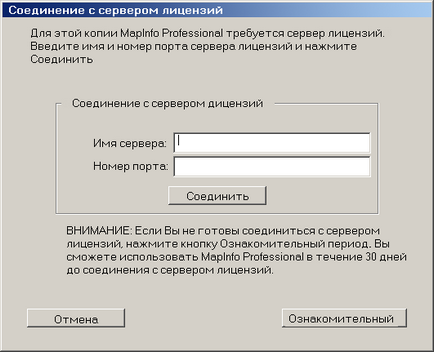
10 Pentru a vă conecta la serverul de licențe după instalarea MapInfo Professional: 1. Porniți MapInfo Professional. Se afișează caseta de dialog Conectare la licență server. Dacă știți numele serverului și numărul portului, continuați să urmați aceste instrucțiuni. Dacă nu cunoașteți aceste informații, consultați Utilizarea perioadei de evaluare pe pagină Introduceți numele serverului de licențe în câmpul Nume server. 3. Introduceți numărul portului în câmpul Număr port. 4. Faceți clic pe Conectare. În câteva minute, MapInfo Professional se va conecta la serverul de licență și va confirma licența. Când licența este confirmată, conexiunea Dialog la serverul de licență este închisă. Procedura sa încheiat. MapInfo Professional este licențiat și gata de utilizare. Data viitoare când porniți MapInfo Professional, licența va fi confirmată automat. Utilizarea perioadei de încercare Dacă nu cunoașteți numele serverului de licență și de port numele, dar doriți să începeți cu MapInfo Professional, puteți profita de treizeci perioadă introductivă, în timpul căreia puteți utiliza MapInfo Professional fără licență de validare. Pentru a începe perioada de evaluare pentru MapInfo Professional: 1. Deschideți MapInfo Professional. Se afișează caseta de dialog Conectare la licență server. 2. Atingeți Perioada de probă. Apare un mesaj MapInfo care indică faptul că perioada de încercare a fost pornită cu succes. 3. Faceți clic pe OK. MapInfo Professional este gata de utilizare în timpul perioadei de evaluare. Vă puteți conecta la serverul de licență și puteți confirma licența când numele serverului și numărul portului sunt cunoscute. Conectarea a eșuat O conexiune la serverul de licență poate eșua din mai multe motive. În primul rând, probabil că deja cunoașteți numele serverului de licență și numărul portului, dar administratorul de server nu a reușit să-l instaleze încă. În acest caz, MapInfo Professional nu poate găsi serverul specificat. Pentru a lucra cu MapInfo Professional, puteți utiliza perioada de încercare, iar ulterior, când serverul este instalat și pornit, confirmați licența. MapInfo Professional 9.5 Licențiere și activare 10
11 De asemenea, se poate produce o eroare dacă serverul de licențe a fost mutat pe un alt computer. În acest caz, ați stabilit deja o conexiune la serverul de licență, dar de la ultima utilizare a MapInfo Professional serverul a fost mutat. MapInfo Professional caută serverul în locația sa originală. Dacă MapInfo Professional nu se poate conecta la server, va apărea caseta de dialog Connection to License Server. Consultați Conectarea la un server după instalarea MapInfo Professional la pagina 9. Contactați administratorul serverului dvs. de licență pentru numele serverului corect. În cele din urmă, nu puteți să porniți MapInfo Professional dacă toate licențele sunt în prezent utilizate. Vă puteți conecta la server, dar nu puteți confirma licența. Va trebui să așteptați până când una dintre licențe este eliberată. Împrumutul unei licențe pentru mai mulți utilizatori Unele licențe pentru mai mulți utilizatori pot fi împrumutate. O licență împrumutată vă permite să utilizați MapInfo Professional când computerul nu se poate conecta la serverul de licențe. De exemplu, în cazul în care MapInfo Professional este instalat pe un laptop și doriți să lucreze în afara biroului, puteți împrumuta o licență pentru MapInfo Professional. Contactați administratorul serverului dvs. de licență pentru a afla dacă este posibilă împrumutul pentru tipul de licență. Atunci când împrumutați o licență, asigurați-vă că ați specificat o perioadă de împrumut suficientă pentru a vă desfășura activitatea. Dacă licența expiră înainte de a avea ocazia să o returnați, va reveni automat la serverul de licențe. După aceea, nu veți putea utiliza MapInfo Professional până când computerul nu este conectat din nou la rețea. Pentru a împrumuta o licență, trebuie să instalați MapInfo Professional pe computerul pentru care licența este împrumutată și să stabiliți o conexiune la serverul de licență. Pentru a împrumuta o licență: 1. Deschideți MapInfo Professional. 2. Faceți clic pe Ajutor> Licențiere> Licență împrumutată. Licența Borrow din caseta de dialog MapInfo Professional apare pe ecran. 3. Specificați numărul de zile pentru care licența va fi împrumutată. Puteți specifica între una și 365 de zile. 4. Faceți clic pe Împrumut Licență. În câteva minute, apare un mesaj despre împrumutul reușit al licenței. 5. Faceți clic pe OK. Acum puteți utiliza MapInfo Professional pe acest computer pentru perioada de timp specificată, fără a trebui să vă conectați la rețea. Returnarea licenței Borrowed Pentru a returna o licență împrumutată, trebuie să conectați computerul care utilizează licența împrumutată la rețea. Dacă nu există nicio conexiune, comanda Returna unei licențe împrumutate nu va fi disponibilă. Pentru a returna o licență împrumutată: 1. Conectați computerul la rețea. 2. Deschideți MapInfo Professional. Va apărea un dialog care va indica perioada de timp înainte de expirarea licenței împrumutate. 3. Faceți clic pe OK. 4. Selectați Ajutor> Licențiere> Returnați licența împrumutată. Se va afișa caseta de dialog "Înapoi împrumut server de licență". 5. Acest dialog descrie modul în care licența este returnată. Faceți clic pe OK. MapInfo Professional 9.5 Licențiere și activare 11
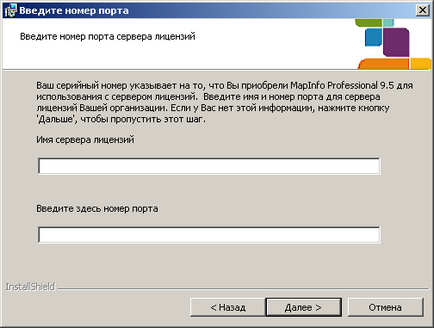
12 6. Va apărea un mesaj care activează MapInfo, care descrie că licența a fost returnată serverului de licență. 7. Faceți clic pe OK. Licențe distribuite Am dezvoltat un nou model de licențiere, care permite companiilor să aloce licențe permanente folosind server-ul de licență MapInfo, care se află pe CD-ul de instalare MapInfo Professional. Acest model a fost dezvoltat pentru acei clienți care au acces limitat la e-mail sau FNO-serverul Pitney Bowes MapInfo. Licențele distribuite sunt activate ca licențe ale altor modele, care pot fi întreținute de un server de licențe deja configurat care lucrează în organizația dvs. Pentru instrucțiuni privind instalarea serverului de licențe, consultați Ghidul utilizatorului de licență. Dacă doriți să transferați licența pe alt computer, îl puteți returna pe serverul de licențe. Cum de a face acest lucru, consultați Transferul o licență distribuită la pagina 13. Înainte de a începe procesul de instalare, asigurați-vă că aveți următoarele informații :. corectă numărul și de activare de serie numele de cod al computerului pe care numărul portului pentru serverul de licență pentru server, atunci puteți începe instalarea și activarea licenței. Activarea unei licențe distribuite Pentru a activa o licență distribuită: 1. Asigurați-vă că serverul de licență MapInfo este în funcțiune. Verificați dacă serverul este instalat corect și că aveți licențele activate. 2. Începeți procesul de instalare a MapInfo Professional în același mod ca și utilizarea oricărui alt model de licențiere. 3. Când vi se solicită numărul de serie și codul de acces, introduceți datele corespunzătoare. Numerele de serie ale licențelor distribuite încep cu literele "MID". Faceți clic pe Următorul. Apare un dialog cu numele serverului de licență și numărul portului. Notă Numărul portului implicit este 27000, dar poate fi modificat de administratorul serverului de licențe. Contactați administratorul dvs. dacă acest port nu funcționează. MapInfo Professional 9.5 Licențiere și activare 12
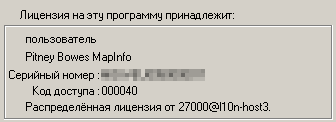

14 MapInfo Professional 9.5 Licențiere și activare 14
Articole similare
-
Licențierea mapinfo și secretele numerelor de serie - glab - 2018
-
Schimbarea limbajului în Windows 7 acasă și profesional, ferestrele enciclopediei
Trimiteți-le prietenilor: